Vorbereiten von Xamarin.Android-Apps
Wichtig
Visual Studio App Center wird am 31. März 2025 eingestellt. Sie können Visual Studio App Center zwar weiterhin verwenden, bis es vollständig eingestellt ist, es gibt jedoch mehrere empfohlene Alternativen, zu denen Sie möglicherweise eine Migration in Erwägung ziehen.
Dieser Leitfaden enthält Anweisungen zum Vorbereiten von Xamarin.UITests für das Hochladen in App Center Test. Wählen Sie Ihre Plattform aus, um zu beginnen.
Wichtig
Das Ausführen von Xamarin.UITest unter Windows erfordert das Festlegen der ANDROID_HOME Umgebungsvariablen mit dem Pfad zum Android SDK
So bereiten Sie eine Xamarin.Android-App und Xamarin.UITests für die Übermittlung an App Center for Test vor:
- Stellen Sie sicher, dass die App die
INTERNETBerechtigung anfordert, indem Sie diesen Ausschnitt<uses-permission android:name="android.permission.INTERNET" />außerhalb des<application>Tags in die AndroidManifest.xml einfügen. - Deaktivieren Sie Shared Mono Runtime verwenden. Die Shared Mono Runtime verhindert die Ausführung von Xamarin.UITests im App Center for Test, und die CLI löst den Fehler "Mono Shared Runtime wird nicht unterstützt" aus.
Visual Studio für Mac
Deaktivieren Sie Shared Mono Runtime verwenden. Die Shared Mono Runtime verhindert, dass Xamarin.UITests im App Center for Test ausgeführt wird.
Öffnen Sie Visual Studio für Mac Erstellen von > Android-Build, und wählen Sie dann Projektoptionen aus. Suchen Sie auf der Registerkarte Allgemein nach Verpackung und Bereitstellung , und deaktivieren Sie das Kontrollkästchen Shared Mono Runtime verwenden .
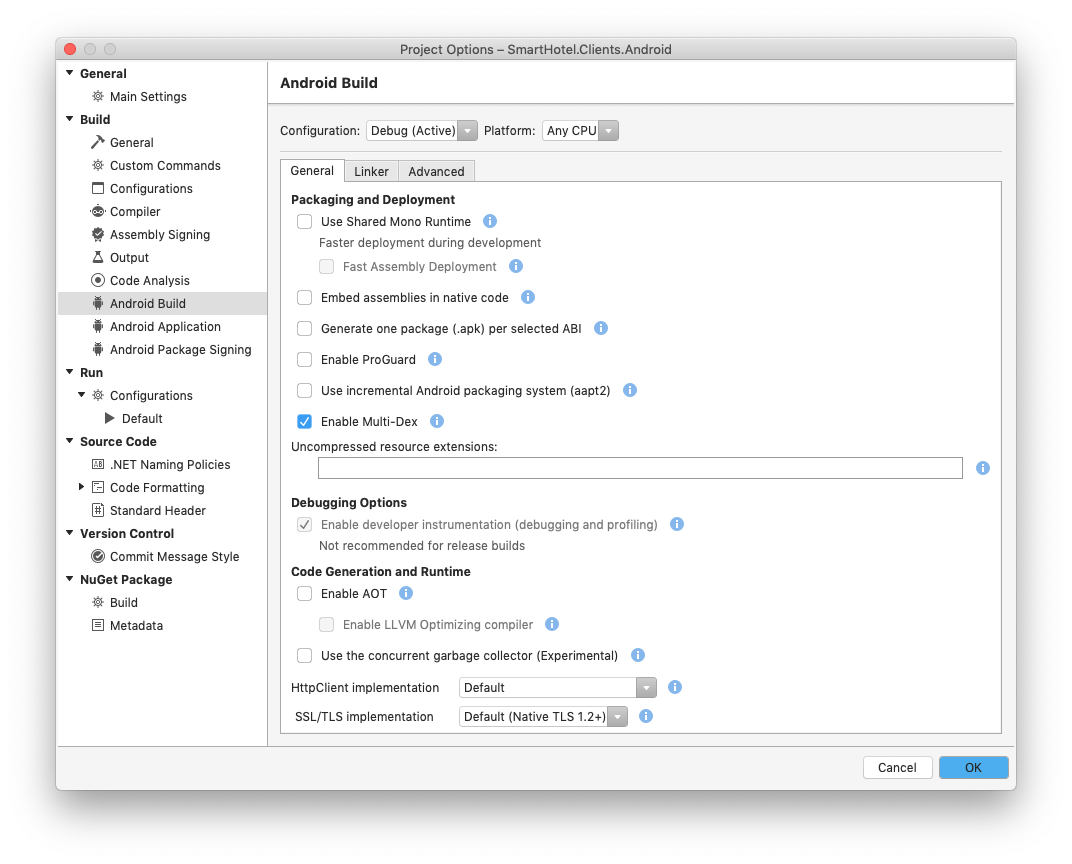
Visual Studio (Windows)
Deaktivieren Sie Shared Mono Runtime verwenden. Die Shared Mono Runtime verhindert die Ausführung von Xamarin.UITests im App Center for Test und löst möglicherweise während des Uploads eine aus Mono dependency error .
Öffnen Sie in Visual Studio 2019 die Projekteigenschaften, und wählen Sie die Registerkarte Android-Optionen aus. Suchen Sie im ersten Abschnitt nach Verpackungseigenschaften, und deaktivieren Sie dann das Kontrollkästchen Shared Runtime verwenden .
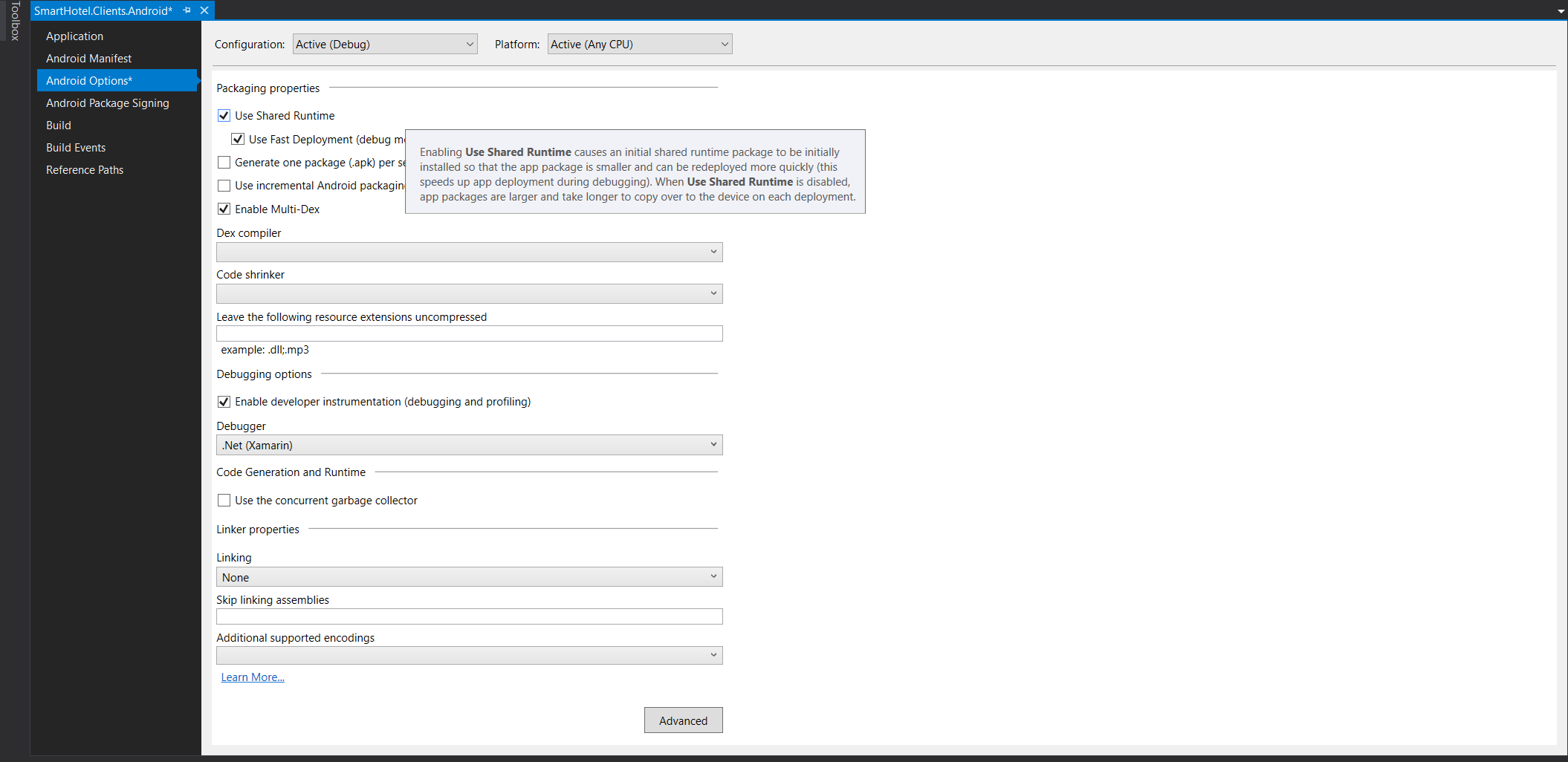
Generieren eines Uploadbefehls
Sobald eine Testsuite vorbereitet ist, können Sie eine Testausführung einrichten , um Ihre Tests hochzuladen und auszuführen. Dieser Prozess generiert eine Prototyp-Befehlszeile wie folgt:
appcenter test run uitest --app "MyOrg/MyApp" --devices "MyOrg/MyDeviceSet" --app-path pathToFile.apk --test-series "main" --locale "en_US" --build-dir pathToUITestBuildDir
Die Befehlszeile erfordert einige Änderungen:
- Sie müssen Pfade für die Argumente
--app-path&--build-dirangeben. - Möglicherweise müssen Sie das von Ihnen verwendete UITest-Paket angeben, wenn die CLI es nicht automatisch finden kann:
--uitest-tools-dir /Users/{your username}/.nuget/packages/xamarin.uitest/{UITest version}/tools